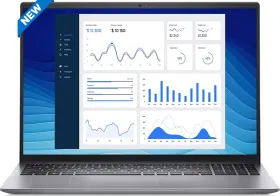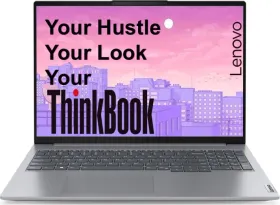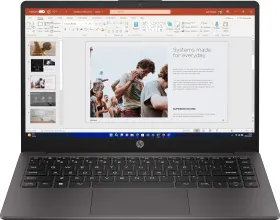क्या आप Wi-Fi का इस्तेमाल करते हैं ? वैसे ये भी क्या सवाल हुआ, ज़ाहिर है कि करते ही होंगे ! आज के ज़माने में Wi-Fi हमारे जीवन का एक अभिन्न अंग बन चुका है। ख़ासतौर से कोविड के कारण जो घर से काम करने का चलन शुरू हुआ, उसके बाद अब हर घर में Wi-Fi मौजूद है। साथ ही नज़दीकी रेस्टोरेंट, कॉलेज, ऑफिस, कैफ़े, हर जगह पर आपको ये सुविधा मिलती है। लेकिन ऐसे में आपके लैपटॉप में ढेरों Wi-Fi नेटवर्कों का जमावड़ा लग जाता है, और एक बार सेव करने के बाद, हम अक्सर उनके पासवर्ड भूल जाते हैं। ऐसे में कैसे वो पासवर्ड वापस पाएं ?
ये पढ़ें: Redmi Note 12 के लॉन्च, स्पेसिफिकेशन और डिज़ाइन डिटेल लीक; जानें कैसी होगी ये नयी सीरीज़
वैसे इसकी भी एक तरकीब है। अगर आपने अपना पासवर्ड काफी समय पहले सेट किया है या अभी बदला है और किसी के साथ शेयर करना है। या आप Wi-Fi डिवाइस वाला डिफ़ॉल्ट पासवर्ड ही इस्तेमाल कर रहे हैं, तो होने विंडोज 10/11 लैपटॉप पर आप ये पासवर्ड इस तरह जान सकते हैं।
ये पढ़ें: Google की मेल आई-डी या पासवर्ड भूल जाने पर होती है बड़ी मुश्किल? आइये यहां जानें इसका हल
Windows 10/11 पर कैसे देखें Wi-Fi पासवर्ड
- सबसे पहले ये देखें कि आप उसी नेटवर्क से कनेक्टेड हैं, जिसका भूला हुआ पासवर्ड आप जानना चाहते हैं।
- अब Start बटन दबाकर सामने दिख रहे Search बार में Control Panel टाइप करें और दिखने पर इसे खोलें।
- Control Panel में ‘Network & Internet’ विकल्प को चुनें।

- इसमें आपको ‘Network & Sharing Center’ का विकल्प मिलेगा।

- अब इसमें अपने सामने दिख रहे अपने Wi-Fi नेटवर्क के नाम पर क्लिक करें।

- अब एक नया पॉप-अप विंडो खुलेगा, उसमें ‘Wireless Properties’ का बटन दबाएं।
- अब इसमें ‘Security’ पैनल पर जाएं।
- यहां ‘Network Security Key’ के सामने जो पासवर्ड लिखा है, उसके नीचे ‘Show character’ पर क्लिक करें।
- यहां Wi-Fi का पासवर्ड मिल जायेगा।